Slå Global Logging På eller Av i Microsoft Outlook 365

Microsoft Support spurte om å dele feilloggen fra Outlook-app, men vet ikke hvordan? Finn her trinnene for Outlook Global Logging og Advanced Logging.
Zoom har blitt den mest populære videokonferansetjenesten i dag. Siden pandemien startet har selskapet vært vitne til eksponentiell vekst i antall brukere. For å holde tritt med det økende antallet brukere og deres behov, introduserer Zoom nye funksjoner til tjenesten nå og da. En gammel funksjon som har klart å unngå mange brukere er muligheten til å speile videostrømmen din. La oss ta en titt på det.
Innhold
Hva er Zooms Mirror my video-funksjonen og hvordan fungerer den?
De fleste ser på seg selv i speilet som er et omvendt bilde av seg selv. Dette bildet er ofte forskjellig fra det faktiske bildet som en person ser når han ser på deg. Selv om videofeeder fungerer på samme måte, kan det ofte være skurrende når du ser på et ikke-speilet bilde av deg selv.
For å bekjempe dette problemet inkluderer tjenester som Zoom muligheten til å speile videostrømmen din. Dette lar deg se deg selv slik brukerne dine på videoen vil se deg: ikke speilvendt.
Denne funksjonen har vært mest fremtredende på iPhones der speiling av bilder er aktivert som standard. Det anses ofte som årsaken til Placebo at de fleste apple-enheter produserer bedre selfies.
Bør du aktivere Mirror my video?
Speil min video-funksjonen er aktivert som standard for videostrømmen din i Zoom. Hvis det ikke er det, må du aktivere det. Dette hjelper deg å se deg selv slik brukerne dine ser deg.
Dessuten påvirker funksjonen deg, ikke brukerne. Enten du aktiverer eller deaktiverer det, påvirker det ikke brukerne dine som kun ser en ikke-speilet video.
Når skal jeg deaktivere Speil videoen min?
Selv om det er en flott funksjon, kan det ofte ende opp med å bli tungvint, spesielt hvis du er lærer. Speil videoen min fører til at all bakgrunn eller tekst du viser til møtet, reverseres også for deg. Dette gjør det vanskeligere for deg å følge med på hva som skjer på skjermen.
Heldigvis kan denne funksjonen enkelt deaktiveres i Zoom-innstillingene. Sjekk ut veiledningen nedenfor for å deaktivere Speil videoen min i Zoom. Så alle som har å gjøre med tekst på skjermen vil være flinke med denne funksjonen deaktivert.
Hvem er «Speil min video» for?
Mens 'Speil min video' har blitt brukt av mange brukere til forskjellige formål, ble den ideelt utviklet av Zoom for å bekjempe naturlig speiling av bilder. Mange kameraer har en tendens til å speile bildet ditt som standard, noe som kan være hindrende under Zoom-møter. Dette alternativet kan hjelpe deg med å speilvende videoen din ved enten å speile den på nytt eller deaktivere den helt hvis enheten tillater det.
Vil seerne mine se en speilvendt video hvis jeg aktiverer speiling?
Nei, seerne dine vil kunne se videostrømmen din som normalt selv om du har aktivert speiling. Selv om det er en fin måte å sikre riktig utseende for videostrømmen din, kan den ende opp med å bli tungvint for lærere og forelesere. Dette er spesielt tilfelle hvis kamera-API-en din aktiverer speiling som standard, da det ikke er noen måte igjen å speile videostrømmen.
Så, ja, du skal holde det aktivert hvis du ikke vil se en speilet kopi for deg selv - det vil uansett ikke påvirke brukerne dine.
Hvordan aktivere og deaktivere Speil videoen min på Zoom?
Ok, her er hvordan du kan aktivere eller deaktivere speileffekten på Zoom-appen på PC, iPhone og Android.
På PC
Åpne Zoom-skrivebordsklienten på systemet ditt og klikk på "profilbildet" øverst til høyre.
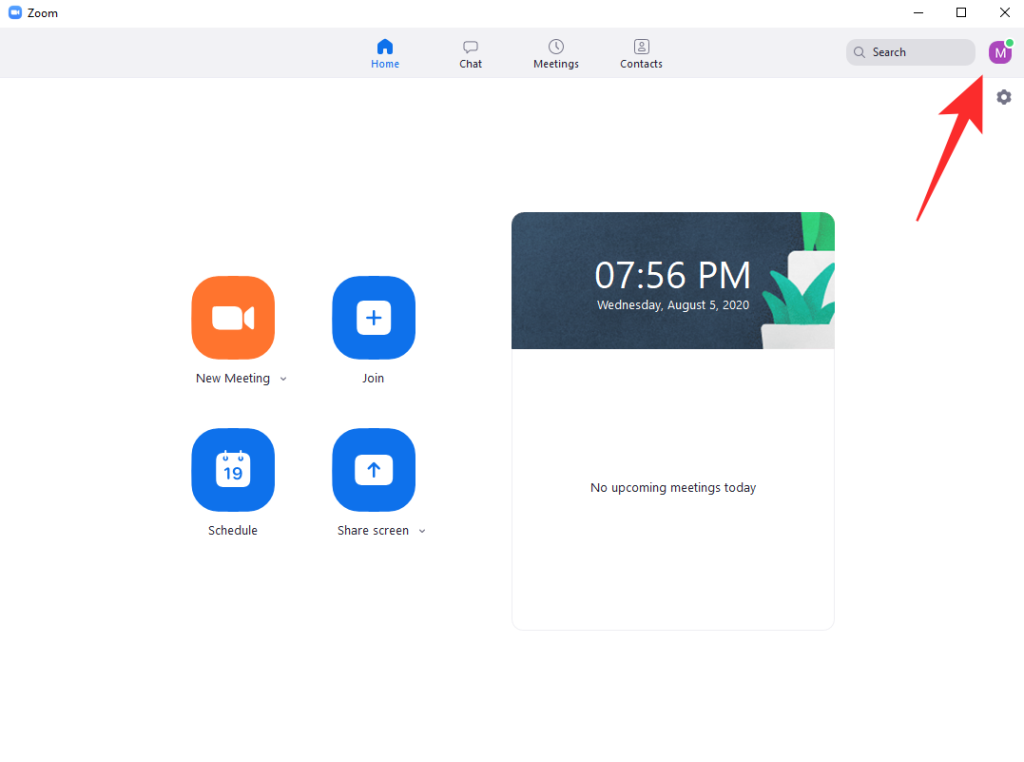
Velg nå 'Innstillinger'.
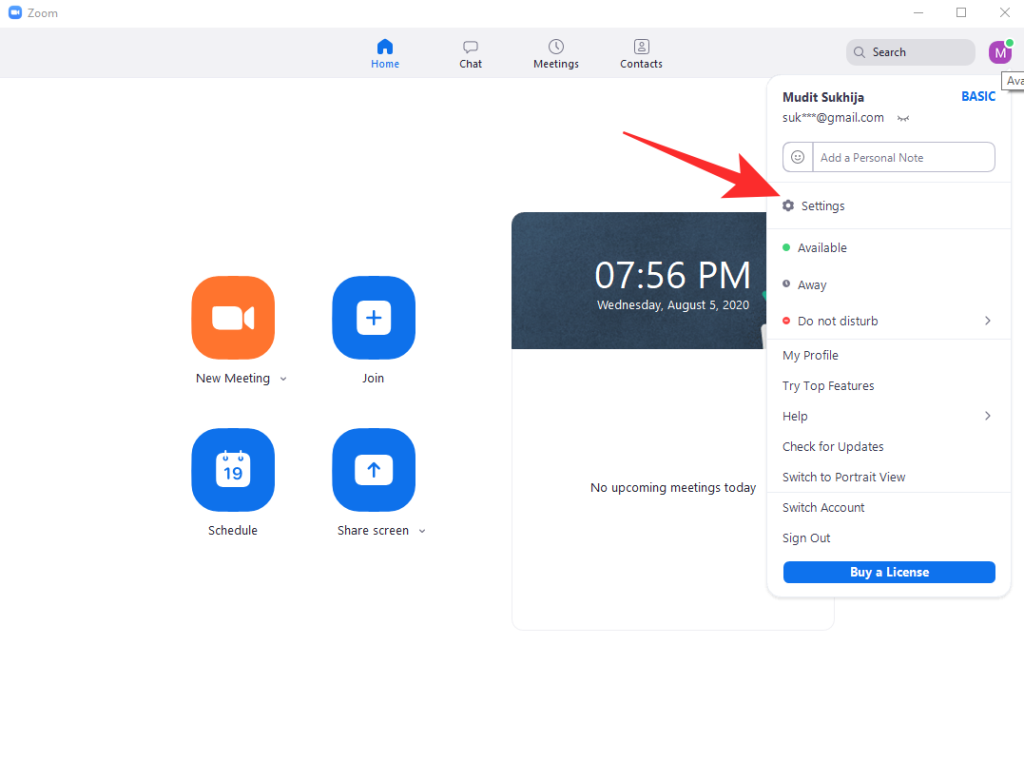
Klikk nå på 'Video' i venstre sidefelt.
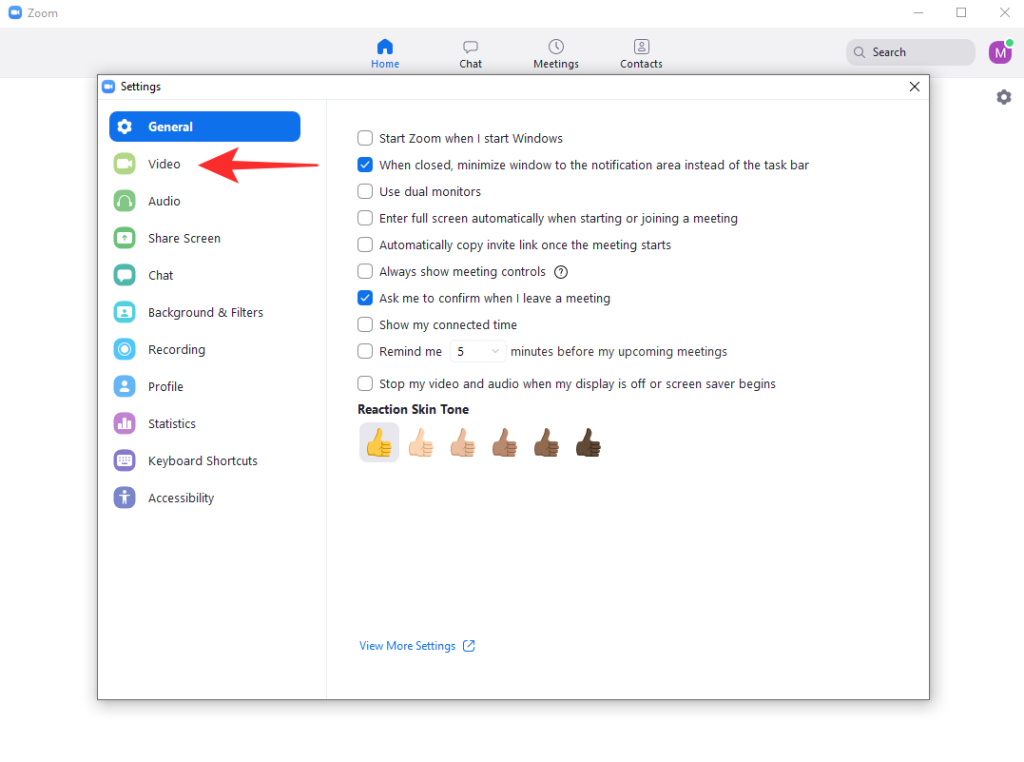
I høyre fane, under 'Min video'-seksjonen, finner du en avmerkingsboks for 'Speil min video'.
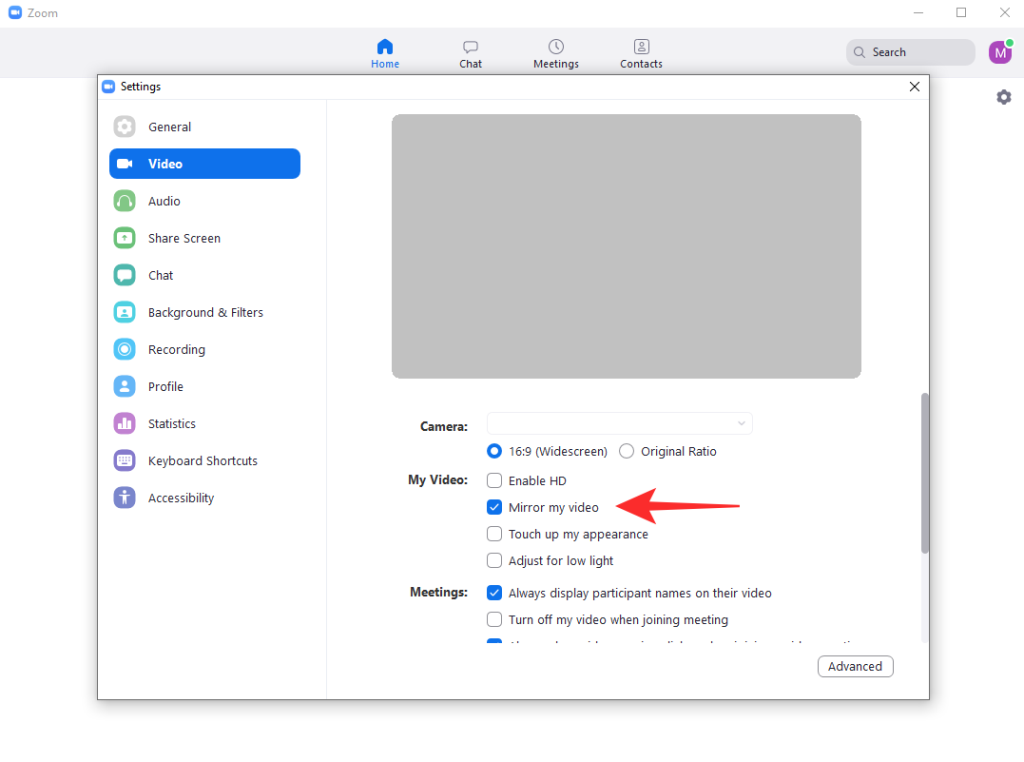
Speiling i Zoom skal nå være deaktivert eller aktivert avhengig av ditt valg.
På iPhone
Åpne Zoom-appen på iOS-enheten din og trykk på "Gear"-ikonet øverst til venstre på skjermen. Hvis du er pålogget, trykk på "Innstillinger"-ikonet nederst til høyre på skjermen.
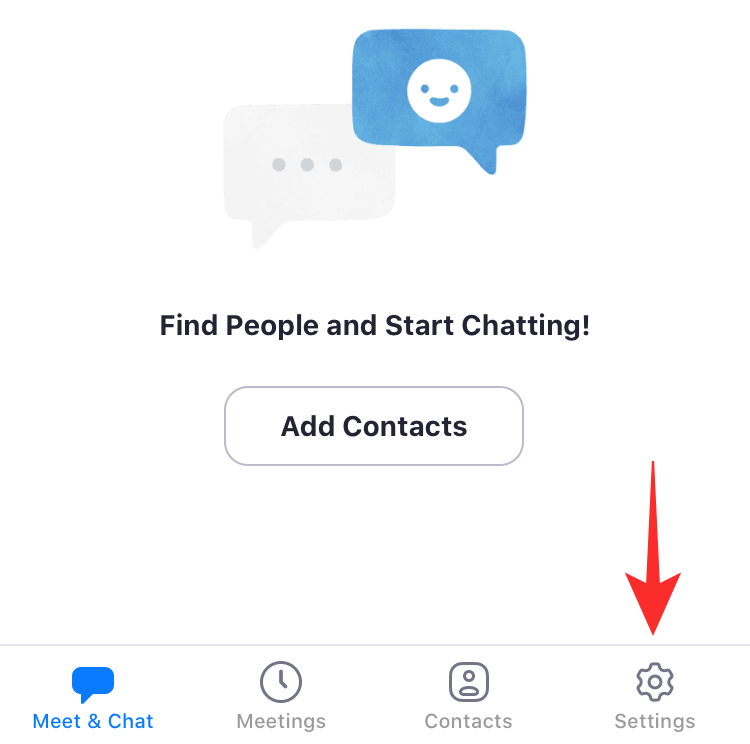
Trykk nå og velg "Møter" for å få tilgang til Zoom-innstillingene for møtene dine.
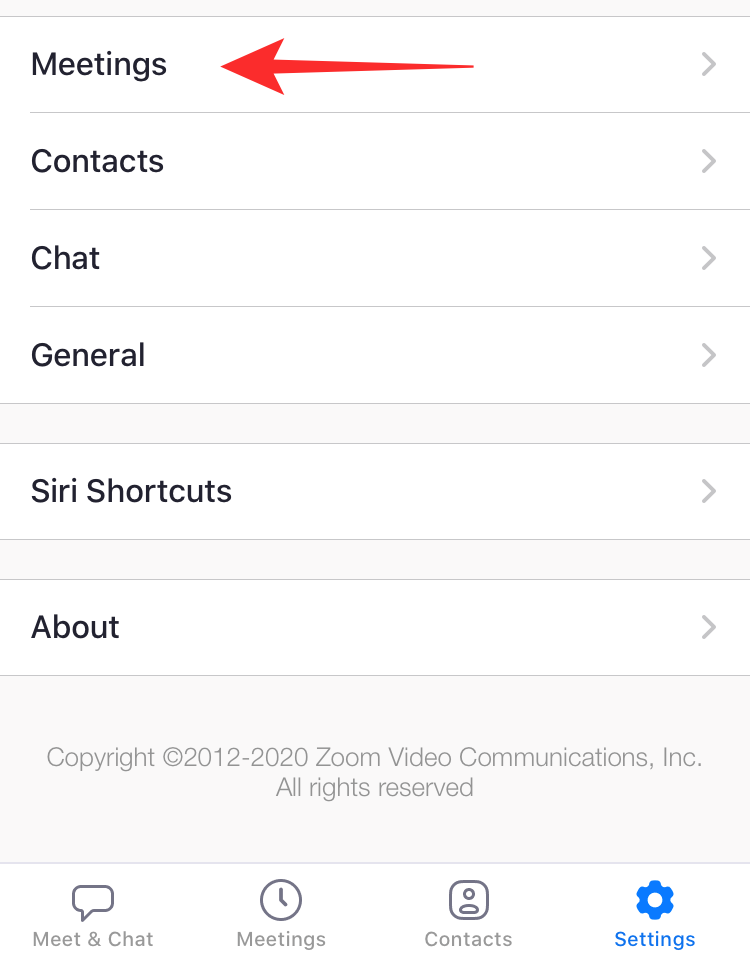
Rull ned og du bør finne en bryter for 'Speil min video'.
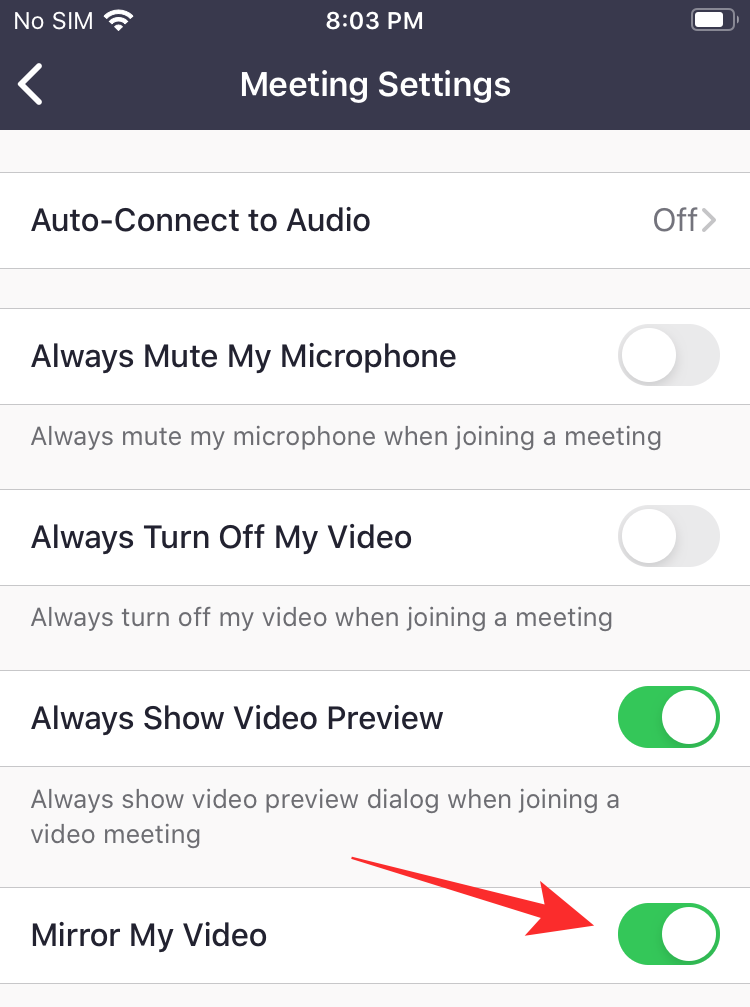
Speiling skal nå være aktivert eller deaktivert avhengig av ditt valg på iOS-enheten din.
På Android
Åpne Zoom-appen på enheten din og trykk på tannhjulikonet øverst til venstre på skjermen hvis du er logget ut. Hvis du er pålogget, trykk på "Innstillinger" nederst til høyre på skjermen.
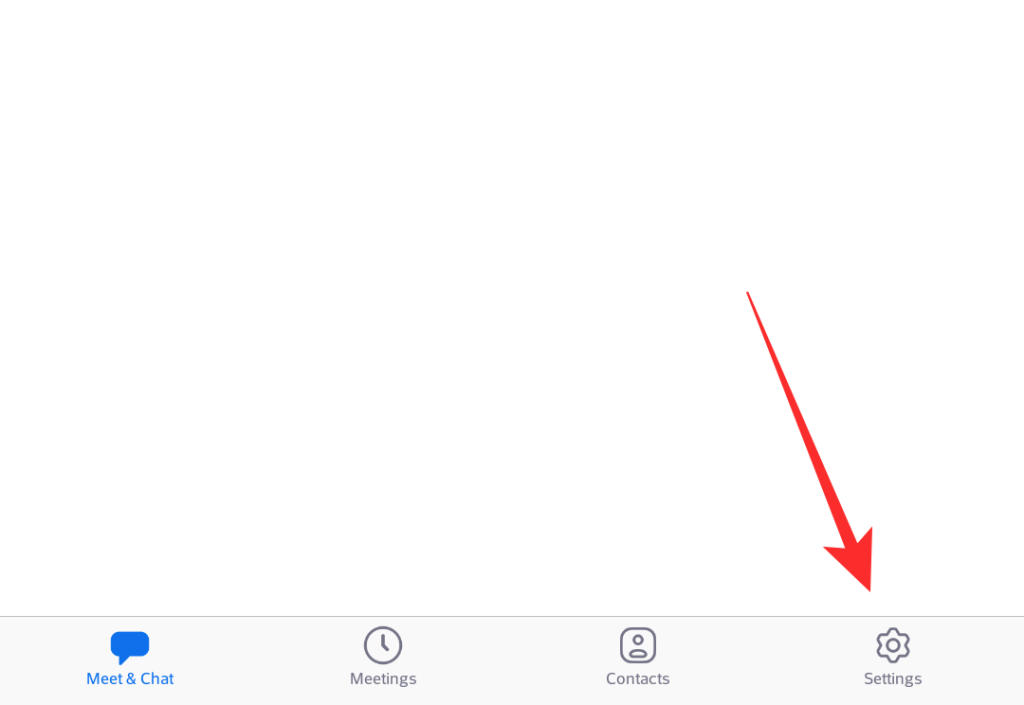
Trykk nå på "Møte".
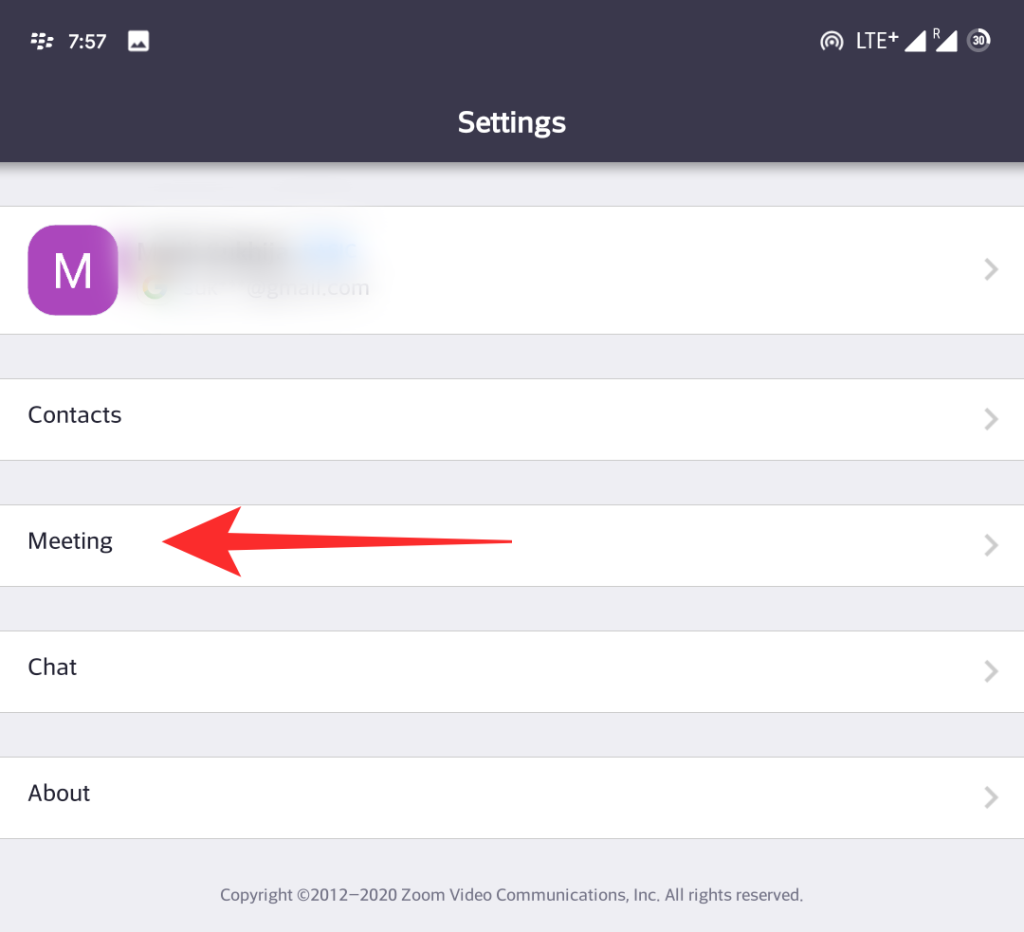
Rull litt ned og du bør finne en bryter for 'Speil videoen min'.
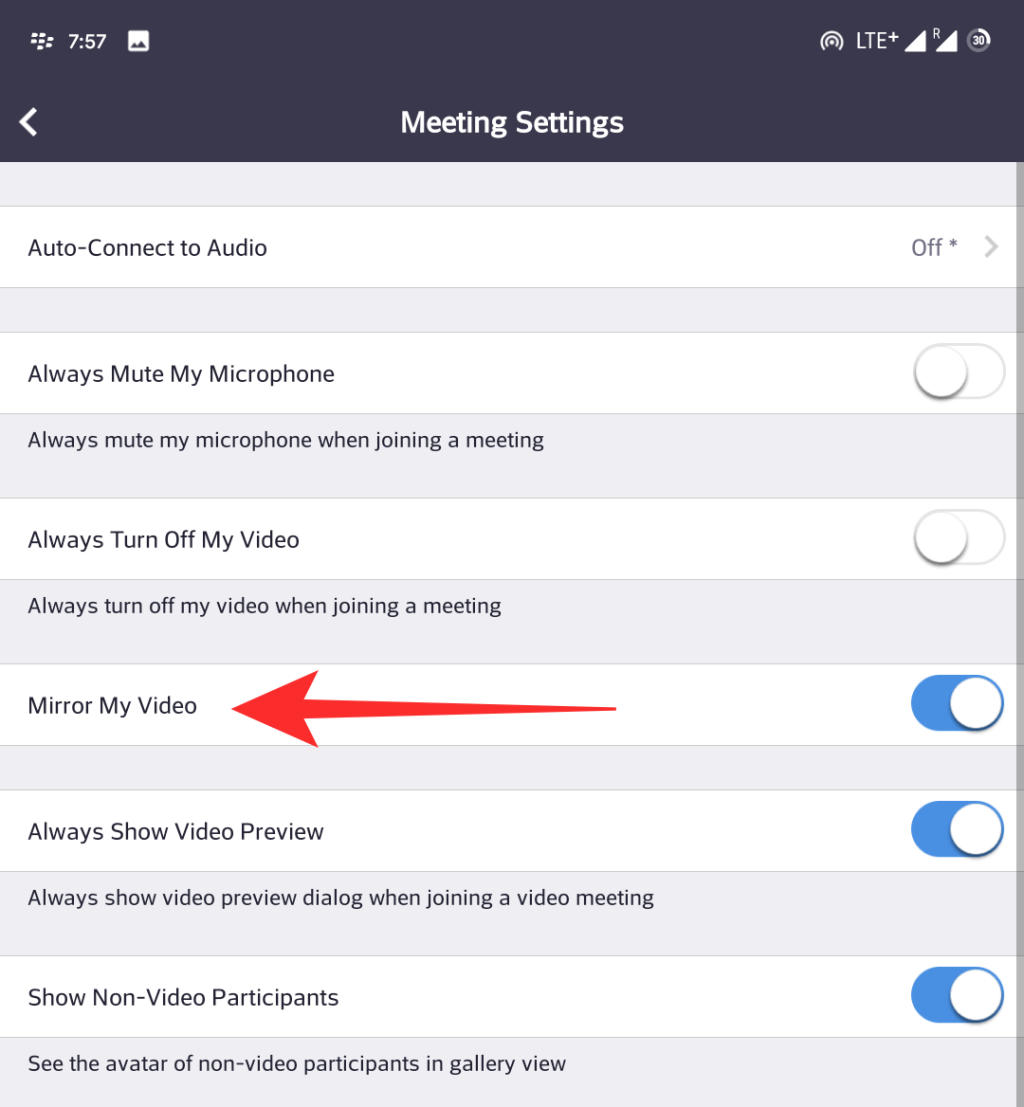
Zoom skal nå aktivere eller deaktivere speiling i møtene dine avhengig av dine preferanser.
Vi håper denne veiledningen hjalp deg med å lære alt du trengte å vite om speiling i Zoom. Hvis du har flere spørsmål eller har problemer, kan du gjerne kontakte oss ved å bruke kommentarfeltet nedenfor.
I SLEKT:
Microsoft Support spurte om å dele feilloggen fra Outlook-app, men vet ikke hvordan? Finn her trinnene for Outlook Global Logging og Advanced Logging.
Vil du fjerne Windows-tjenester som du ikke ønsker på PC-en din med Windows 11? Finn her noen enkle metoder du kan stole på!
Se hvor enkelt det er å legge til et ord eller et annet språk i stavekontrollen i Firefox. Se også hvordan du kan slå av stavekontrollen for nettleseren.
Ønsker du å aktivere eller deaktivere AutoRecover eller AutoSave alternativet? Lær hvordan du kan aktivere eller deaktivere AutoRecover-funksjonen i Word 2019 eller Microsoft 365.
Denne veiledningen beskriver hvordan du legger til sidetall i dokumenter i Microsoft Word 365.
Lær hvordan du logger på som administrator i Windows 10 og Windows 11. Få tips og triks for å administrere brukerkontoer og systeminnstillinger effektivt.
For å liste alle Windows 11-kontoer, åpne Innstillinger > Kontoer > Andre brukere og familiesider. Du kan også bruke kommandoprompt og PowerShell.
Oppdag raskeste måter å åpne Innstillinger-appen på Windows 11 med nyttige trinn og tips.
Lær hvordan du enkelt kan endre bakgrunnsbilde på Windows 11 ved hjelp av forskjellige enkle metoder.
Lær hvordan du effektivt tar skjermbilder i Windows 11 med Print Screen, Snip & Sketch og mer. Få tips og triks for å lagre og dele skjermbilder.
Oppdatering av enhetsdrivere er viktig for å fikse feil og forbedre kompatibiliteten i Windows 11. Lær hvordan du effektivt kan oppdatere driverne dine.
Lær hvordan du fjerner McAfee programvare fra Windows 11-PC-en din. Følg våre 5 trinn for avinstallering og sikkerhetstips.
Finn ut hvor "Min datamaskin" er på Windows 11 og hvordan du enkelt kan få tilgang til denne viktige funksjonen. Følg våre enkle trinn for å gjenopprette PC-ikonet.
Denne bloggen hjelper lesere med å deaktivere Copilot-funksjonen på Windows 11, hvis de ikke ønsker å bruke AI-modellen.
Lær hvordan du kan tilpasse Start-menyen i Windows 11 for en bedre brukeropplevelse. Oppdag tips for tilpasning som passer dine behov.
Lær hvordan du enkelt åpner Kontrollpanel i Windows 11 med flere metoder som gir deg frihet til å tilpasse innstillinger. Perfekt for de som ønsker å navigere effektivt i systemet.
Lær hvordan du oppretter en ny brukerkonto på Windows 11, både lokalt og online. Få nyttige tips og trinnvise instruksjoner her.
Ikke legg ut bildene dine gratis på Instagram når du kan få betalt for dem. Les og vet hvordan du tjener penger på Instagram og får mest mulig ut av denne sosiale nettverksplattformen.
Lær hvordan du enkelt redigerer og fjerner PDF-metadata. Denne veiledningen hjelper deg med å enkelt redigere eller fjerne PDF-metadata på et par enkle måter.
Vet du at Facebook har en komplett liste over telefonbokkontakter sammen med navn, nummer og e-postadresse.
Bluetooth lar deg koble Windows 10-enheter og tilbehør til PC-en din uten behov for ledninger. Her er ulike teknikker for å løse Bluetooth-problemer.
Lær deg å ta kontroll over personvernet ditt ved å tømme Bing-søkeloggen og Microsoft Edge-loggen med enkle trinn.
Oppdag den beste samarbeidsprogramvaren for små bedrifter. Finn verktøy som kan forbedre kommunikasjon og produktivitet i teamet ditt.
Lær hvordan du holder statusen din aktiv i Microsoft Teams. Følg våre trinn for å sikre at du alltid er tilgjengelig for kolleger og kunder.
Oppdag den beste prosjektledelsesprogramvaren for småbedrifter som kan hjelpe deg med å organisere prosjekter og oppgaver effektivt.
Gjenopprett siste økt enkelt i Microsoft Edge, Google Chrome, Mozilla Firefox og Internet Explorer. Dette trikset er nyttig når du ved et uhell lukker en hvilken som helst fane i nettleseren.
Hvis du har mange duplikater klumpet på Google Photos eller ønsker å eliminere duplikatbilder, så sjekk ut de mange måtene å slette duplikater i Google Photos.
Hvordan fikse at Nintendo Switch ikke slår seg på? Her er 4 enkle løsninger for å fikse at Nintendo Switch ikke slår seg på.
Lær hvordan du tilbakestiller Gmail-passordet ditt enkelt og sikkert. Endre passordet regelmessig for å beskytte kontoen din.
Lær hvordan du konfigurerer flere skjermer på Windows 10 med denne bloggen. Det være seg to eller tre eller flere skjermer, du kan enkelt sette opp skjermer for spilling eller koding.









![Slik avinstallerer du McAfee på Windows 11 [5 måter] Slik avinstallerer du McAfee på Windows 11 [5 måter]](https://blog.webtech360.com/resources8/images31/image-4917-0105182719945.png)

















